Strategie Vincenti
GTD lifehack: come unire l’archivio cartaceo con quello digitale
Nell’articolo “GTD: l’archivio” ho parlato di come implementare un archivio cartaceo e dell’importanza nel Getting Things Done che l’archivio sia di facile consultazione e del fatto che, affinchè esso sia efficace, esso debba essere unico. Ciò però non è sempre possibile. Io, per esempio ho sviluppato tutto il sistema del GTD sul mio palmare; su di esso ho tutte le liste necessarie per gestire la mia vita, sia privata, che professionale. Queste liste vengono sincronizzate con il PC portatile con cui lavoro, ci sono però tutta una serie di documenti che non sono in formato digitale e che di conseguenza non posso, oppure non sarebbe di alcuna utilità, salvare sul PC. Come per esempio (cito casi pratici contenuti nel mio Archivio Alfabetico): articoli staccati da giornali o riviste, lettere cartacee, ricette manoscritte da mia mamma, istruzioni di software stampate con sottolineature e appunti, depliant di alberghi nei quali un giorno vorrò andare etc.
Alcune di queste informazioni sono di carattere quasi prettamente cartaceo. Lo sò anch’io che le lettere si possono scansionare e importare sul PC in pdf o come immagine, ma non è la stessa cosa: preferisco avere gli originali e poterli prendere in mano.
Tuttavia gran parte dei documenti sia di lavoro, che privati, li ho in formato digitale sul mio PC portatile, come per esempio file pdf, Word, Excel, Powerpoint, mp3, emails ed immagini. Quando devo trovare un’informazione contenuta sul hard disk, uso il Copernic Desktop Search, un motore di ricerca locale, in grado in una frazione di secondo, di trovare tutti i file del mio hard disk rispondenti ai criteri di ricerca che ho immesso. (Per informazioni approfondite su cosa siano, come funzionano e una recensione sui più diffusi motori di ricerca locali, ti consiglio di leggere questo mio articolo).
Ora torniamo sul punto fondamentale che l’archivio deve essere unico, affinchè sia efficace; questo perchè se avete necessità di trovare un’informazione, non ha senso dover cominciare a cercare in posti diversi, vi fa perdere tempo e la pazienza. Ma se ho due sistemi di archiviazione, uno cartaceo (il mio raccoglitore Archivio Alfabetico) e un’altro digitale (il mio hard disk) come faccio ad unire questi due archivi onde minimizzare i tempi di ricerca ?
Il trucco c’è e sta nel creare una tabella Excel composta da due semplicissime colonne di testo. La prima contiene le parole chiave (oppure chiamatele tag o label o come vi pare) che scrivete in alto a destra sui documenti cartacei quando li archiviate, nella seconda colonna scrivete una breve descrizione di ciò che è contenuto nel documento cartaceo. 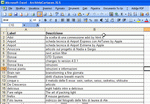 In questo modo ad ogni riga della tabella corrisponde un documento salvato nel archivio cartaceo. Adesso salvate il file Excel, per esempio, con il nome ArchivioCartaceo.xls. Così facendo anche questo file verrà indicizzato dal motore di ricerca locale e la prossima volta che con esso cercherete, per esempio, le parole chiave “torta noci”, come risultato otterrete l’email della vostra amica che vi ha chiesto la ricetta di quella fantastica torta mangiata a casa vostra, il file Word della ricetta consigliatavi dalla vicina di casa, ma anche il file Excel ArchivioCartaceo.xls con evidenziata la riga “torta noci mamma”, perchè sotto la lettera “T” del vostro archivio alfabetico cartaceo avete salvato la ricetta autografa di vostra mamma. 🙂
In questo modo ad ogni riga della tabella corrisponde un documento salvato nel archivio cartaceo. Adesso salvate il file Excel, per esempio, con il nome ArchivioCartaceo.xls. Così facendo anche questo file verrà indicizzato dal motore di ricerca locale e la prossima volta che con esso cercherete, per esempio, le parole chiave “torta noci”, come risultato otterrete l’email della vostra amica che vi ha chiesto la ricetta di quella fantastica torta mangiata a casa vostra, il file Word della ricetta consigliatavi dalla vicina di casa, ma anche il file Excel ArchivioCartaceo.xls con evidenziata la riga “torta noci mamma”, perchè sotto la lettera “T” del vostro archivio alfabetico cartaceo avete salvato la ricetta autografa di vostra mamma. 🙂
P.S: se siete dei palmari-dipendenti come me, potete addirittura includere il file ArchivioCartaceo.xls nei files da sincronizzare, così avete sempre l’indice del vostro archivio cartaceo a portata di dito e potete fare le ricerche anche con il comando trova del palmare. Il palmare ha un ulteriore vantaggio rispetto al PC, in quanto esso da spento diventa operativo in meno di un secondo, mentre il mio PC ci mette quasi 2 minuti. Perciò se archivio qualcosa e voglio aggiornare il file ArchivioCartaceo.xls, allora lo faccio sul PC se questo è già acceso, altrimenti lo faccio sul palmare. Alla prima sincronizzazione del palmare con il PC, tali informazioni verranno aggiornate sul file che risiede sul computer.
P.P.S: ovviamente potete applicare questo sistema anche ad altri tipi di archiviazioni, differenti da quelli cartacei, come per esempio il contenuto dei nastri di registrazione in Video 8, le vostre musicassette, etc.
P.P.P.S: mi piacerebbe sapere se usate altri sistemi per interconnettere archivi digitali e non, fatemelo sapere scrivendo nei commenti.
P.P.P.P.S: mi piacerebbe ricevere una di quelle ottime torte alle noci, che solo voi sapete fare 🙂
Compra online il libro di David Allen:


Siccome questo argomento mi assilla da lungo tempo, perdonami se sembra che io metta in dubbio la funzionalità del sistema che hai adottato. Vorrei solo avere qualche altro elemento per valutarlo, perchè mi sembra interessante.. 🙂
Di quante voci è composta la lista del tuo archivio cartaceo e quanto tempo c’hai messo ad arrivare a questo numero?
Da quanto tempo hai in funzione questo sistema?
Non trovi scomodo dover avere sempre a disposizione un PC acceso e facilmente accessibile nel momento in cui devi archiviare della carta?
Non preoccuparti per i tuoi dubbi, se funziona per me, non è assolutamente detto che funzioni anche per te. Penso che tutto dipenda da che tipo di documenti e dalla loro quantità che tu devi archiviare.
Le voci contenuti nella mia lista sono circa 200 e uso questo sistema da circa 10 mesi. Comunque la grandezza dell’archivio dipende da quanta “roba” hai e non da quanto tempo ce l’hai.
Non vivo la scomodità dell’accendere il PC, perchè se esso non è acceso immetto i dati nel palmare che poi sincronizzo regolarmente con il PC. Comunque se non possiedi un palmare puoi sempre scrivere temporaneamente le informazioni su un foglietto e poi ricopiarlo alla prima occasione.
Per ulteriori consigli dovrei capire meglio di cosa vuoi archiviare e di come sei organizzato attualmente.
ciao
alexander
[…] vi suggerisco di farlo! Le istruzioni in merito in italiano le trovate sull’ottimo blog Strategie Vicenti. Forse l’amico Alex lo utilizza soprattutto a casa, dove il tempo a disposizione per poter […]
Con la stessa logica possiamo creare un file o, per chi utilizza MS Outlook, una nota o una task per ogni documento archiviato. Nel file si può inserire la descrizione del documento. In questo modo possiamo trovarlo in futuro con il desktop engine.